Виртуальная машина: ошибка 0x80004005
Метод №1 Переименование vbox-файла
Один небольшой трюк помогает большинству пользователей избавиться от проблемы при попытке запустить нужную им виртуальную машину. Как уже было сказано, ошибка 0x80004005 возникает, по большей части, из-за неправильно сохраненного состояния виртуальной машины в vbox-файл. Когда это происходит, то VirtualBox создает еще один файл, но только уже с приставкой -prev или -tmp. Вам нужно переименовать этот файл. Выполните следующее:
- пройдите в директорию C:\Users\<ПОЛЬЗОВАТЕЛЬ>\VirtualBox VMs\;
- найдите в папке файлы с именем вашей виртуальной машины и расширением .vbox и .vbox-prev(или -tmp), например, пускай это будут ВМ.vbox и ВМ.vbox-prev;
- удалите файл ВМ.vbox;
- переименуйте ВМ.vbox-prev в ВМ.vbox;
- далее перейдите в директорию C:\Users\<ПОЛЬЗОВАТЕЛЬ>\.VirtualBox\ и выполните все описанное выше еще раз, т.е. удаление и переименование файлов.
Как только завершите возиться с файлами, попытайтесь вновь запустить нужную вам виртуальную машину в VirtualBox. Большинство пользователей утверждают, что от ошибки E_FAIL 0x80004005 им помогает избавиться именно вышеуказанный процесс.
Метод №2 Удаление обновления KB:3004394
Если дело заключалось не в неудачном сохраненном состоянии виртуальной машины, то, возможно, оно заключается в обновлении под номером KB:3004394. Уже многими доказано, что данное обновление может создавать конфликт во время работы VitualBox. Вам нужно попробовать удалить это обновление, а затем проверить наличие кода ошибки E_FAIL 0x80004005.
Удалить это обновление можно как через графический интерфейс системы, так и через консоль. Однако, через консоль процесс удаления выполняется куда быстрее. Поэтому мы покажем вам именно этот способ удаления обновления. Выполните следующие действия:
- нажмите на клавиатуре Windows+X;
- выберите из контекстного меню пункт «Командная строка(администратор)»;
- впишите в консоль команду wusa /uninstall /kb:3004394 и нажмите Enter;
Удалив обновление KB:3004394 из своей операционной системы, перезагрузите компьютер. Снова зайдите в VitualBox, запустите нужную виртуальную машину и убедитесь, что ошибка E_FAIL 0x80004005 была устранена. Если же нет, то давайте посмотрим на другие методы.
Метод №3 Активирование виртуализации в BIOS
Порой, ошибка E_FAIL 0x80004005 может возникать в результате отключенной в BIOS технологии виртуализации, которая позволяет на одном ПК создавать несколько виртуальных компьютеров. К сожалению, интерфейс BIOS разнится между собой, а поэтому описание точного расположения данной функции – невозможно. Вам придется покопаться в настройках BIOS и найти там опцию Виртуализации, а затем активировать ее. Как только вы это сделаете, попробуйте снова запустить VirtualBox и посмотрите, возникнет ли ошибка виртуальной машины E_FAIL 0x80004005.
Метод №4 Подбор рабочей версии VirtualBox
К сожалению, порой описываемая в данной статье проблема не может быть разрешена вышеуказанными методами. Правда в том, что не каждая версия программы VirtualBox будет работать на том или ином компьютере стабильно. Удалите ту версию, которая установлена на вашем компьютере в данный момент, а затем установите другую, желательно, самую последнюю версию.
Если код ошибки E_FAIL 0x80004005 появляется и на новой версии VirtualBox, то вам придется искать ту версию программы, которая наконец-то таки стабильно заработать на вашей системе. Так или иначе, вы найдете ее. Исходя из отзывов пользователей, стабильными версиями являются 4.3.12, 4.3.20, 5.0.6 и 5.1.8. Пробуйте, запускайте и проверяйте наличие ошибки E_FAIL 0x80004005.
Нашли опечатку? Выделите текст и нажмите Ctrl + Enter
Отключение кэширования
Как говорилось выше, в некоторых случаях, кэширование может навредить и на некоторых страницах его стоит отключить. В настройках виртуального хоста, мы можем создать отдельный location, для которого отключиться кэш, например:
location /proxy_nocache {
proxy_pass http://localhost:3000;
…
proxy_cache off;
}
location /fastcgi_nocache {
fastcgi_pass http://localhost:9000;
…
fastcgi_cache off;
}
* обратите внимание, что в данном примере мы отключаем кэширование как для запросов proxy_pass, так и fastcgi_pass. При отключении кэширования для статики используем следующую конфигурацию:
При отключении кэширования для статики используем следующую конфигурацию:
server {
…
location ~* ^.+\.(jpg|jpeg|gif|png|css|js)$ {
root /var/www/site
expires epoch;
}
}
* expires epoch задаст заголовок сache-control с временем окончания кэша «1 января 1970 00:00:01».
другое
Следующие опции значительно увеличивают коэффициент использования. Когда время ответа приложения истекает или возвращается 50-кратный код состояния, это позволяет Nginx предоставлять устаревший (старый, просроченный) контент:
Еще одна интересная функция — разрешить только первый запрос через приложение. Это можно включить следующими способами:
Вы уже знаете, что оригинальное возвращенное содержимое будет передано на диск. По умолчаниюПоложение определено в инструкции. Вы также можете сохранить эти файлы во временном каталоге и затем переместить их в путь кеша. Если вам нужно такое поведение, пожалуйста, используйте это:
Эта инструкция относится к нескольким кэшам. Но имейте в виду, что его эффективность всегда ниже, чем эффективность временного пути и пути кеша
очистить кэш
Соглашение об именах кеша основано на переменных, которые мы установили для директивы fastcgicachekey.
Согласно этим переменным, когда мы запрашиваем «http // localhost / time.php», следующие фактические значения являются следующими:
При передаче этой строки в хэш MD5 будет выведена следующая строка: b777c8adab3ec92cd43756226caf618e Это имя файла кеша, как и подкаталог «levels = 1: 2», который мы ввели. Следовательно, первый уровень каталога будет иметь имя 1 символ от последнего символа этой строки MD5, то есть e; второй уровень будет иметь последние 2 символа после первого уровня, то есть 18. Следовательно, кеш Вся структура каталогов выглядит следующим образом: /etc/nginx/cache/e/18/b777c8adab3ec92cd43756226caf618e На основе этого формата именования кеша вы можете разработать сценарий очистки на своем любимом языке. В этом руководстве я предоставлю простой сценарий PHP, который очищает кеш POSTED URL. /usr/share/nginx/html/purge.php:
Отправьте запрос POST с URL-адресом, который нужно очистить для этого файла.
- Сценарий будет выводить true или false в зависимости от того, очищен ли кеш. Обязательно исключите этот сценарий из кеша и ограничьте доступ.
База
Вместо обычного MySQL я предпочитаю Percona Server. Многие рекомендуют этот продукт, благодаря скорости и дополнительным фичам. Я использую Percona Server не менее 2 лет и тоже могу его рекомендовать. Для сайта, для любого сайтового движка — это будет просто MySQL, они не увидят разницы.
Я не делал сравнений. Просто однажды перешел на Percona Server и все. Никаких проблем никогда не было. Если при этом есть хоть небольшой прирост скорости, оно стоит того.
Установка Percona Server:
Продолжаем установку:
В процессе установки потребуется указать пароль для root-пользователя базы. Не путайте с root-пользователем системы.
Установим дополнительно phpMyAdmin. Последнее время я предпочитаю это делать через Composer. Так проблем меньше, да и версия точно будет новая. Вначале установим сам Сomposer:
Для рабочего софта лучше создать отдельный локальный сайт, пример . Это будет каталог . Настройка Nginx аналогична той, что была выше. Пробрасывать этот каталог в основную систему не нужно.
В этом каталоге запускаем установку phpMyAdmin:
Он установится в каталог .
Теперь из основной системы phpMyAdmin можно открыть: .
Рекомендации и противопоказания
Кэш — это данные не первой свежести
Это важно учитывать, если мы хотим настроить эффективное кэширование средствами nginx. Мы можем столкнуться с различными проблемами, например, неспособность сервера продлить сессию авторизованного пользователя или отображение старой информации на портале с динамично меняющимся контентом
Чтобы избежать данных проблем, настройка nginx должна быть тесно сопряжена с разработкой сайта. Идеальная работа кэша возможна только при полном понимании внутренних механизмах работы портала, такие как, отправка запросов на авторизацию, продление сессии, обновлении контента — программист может написать для этого запрос по определенным URL, для которого администратор NGINX может отключить кэширование.
Кэширование динамики будет полезно для сайтов с высокой посещаемостью, из-за которой создается высокая нагрузка на сервер и он не может успеть выполнить обработку запросов. Также оно будет полезно для отдельных страниц, содержимое которых меняется очень редко, но отработка скриптов выполняется долго.
Из всего этого можно сделать вывод, что кэширование на стороне сервера NGINX стоит применять только в случае высоких нагрузок и медленной работы сайта из-за долгой работы backend’а.
Конфигурация доступные инструкции
Теперь, когда мы поняли техническую основу работы кеша Nginx, давайте посмотрим, как мы можем его настроить.
Сначала вНа уровне мы определяем место хранения данных. Мы указываем путь к файловой системе и области памяти и их размер. В области памяти хранятся уникальные мета-ключи хеш-информации о кэшированных элементах.
основной
Основное определение кэша следующее:
Чтобы включить его, мы просто используем директиву proxy_cache.
Также может быть добавленоПараметры для ограничения размера файловой системы, используемой для хранения кэшированного содержимого.
Затем мы также можем выбрать, когда не следует использовать файл в течение определенного периода времени (чтобы удалить файл из кэша).
Есть также хороший маленький параметр, который позволяет нам определять уровень иерархии кэша.
Следующая диаграмма иллюстрирует конфигурацию уровня иерархии:
Теперь давайте посмотрим, правильно ли вы это понимаете. Готовы к викторине? Как показано на рисунке ниже, каким должен быть параметр уровня?
ОтветЕсли мы посмотрим на следующее изображение, оно будет более понятным:
Отключение кэширования для некоторых страниц
Вход в систему, пользовательский файл cookie, запрос POST, строка запроса, серверная часть WordPress, карта сайта, каналы не должны кэшироваться. Не стоит кэш для зарегистрированных пользователей или недавних комментаторов. Чтобы отключить кэширование для указанных выше элементов, отредактируйте файл конфигурации блока вашего сервера. Вставьте следующий код в контекст сервера над строкой местоположения ~ .php $.
set $skip_cache 0; # POST requests and urls with a query string should always go to PHP if ($request_method = POST) { set $skip_cache 1; } if ($query_string != "") { set $skip_cache 1; } # Don't cache uris containing the following segments if ($request_uri ~* "/wp-admin/|/xmlrpc.php|wp-.*.php|^/feed/*|/tag/.*/feed/*|index.php|/.*sitemap.*.(xml|xsl)") { set $skip_cache 1; } # Don't use the cache for logged in users or recent commenters if ($http_cookie ~* "comment_author|wordpress_+|wp-postpass|wordpress_no_cache|wordpress_logged_in") { set $skip_cache 1; }
Стоит так-же добавть следующие строки, чтобы Nginx пропустил кэш FastCGI для ваших IP-адресов.
if ($remote_addr ~* "12.34.56.78|12.34.56.79") {
set $skip_cache 1;
}
Символ тильды (~) сообщает Nginx, что ниже следует регулярное выражение (регулярное выражение). Символ звезды * делает регулярное выражение нечувствительным к регистру. Вертикальная черта | для чередования нескольких значений. Если значение переменной $ remote_addr совпадает с любым IP-адресом в регулярном выражении, то установите значение $ skip_cache равным 1.
Обратите внимание, что если вы используете плагин карты сайта Google XML на своем сайте WordPress, то вы, вероятно, сможете увидеть следующие правила перезаписи в своей конфигурации Nginx
rewrite ^/sitemap(-+(+))?.xml$ "/index.php?xml_sitemap=params=$2" last; rewrite ^/sitemap(-+(+))?.xml.gz$ "/index.php?xml_sitemap=params=$2;zip=true" last; rewrite ^/sitemap(-+(+))?.html$ "/index.php?xml_sitemap=params=$2;html=true" last; rewrite ^/sitemap(-+(+))?.html.gz$ "/index.php?xml_sitemap=params=$2;html=true;zip=true" last;
Эти правила перезаписи должны быть помещены ниже правил пропуска кэша. Если правила перезаписи выше правил пропуска кэша, то ваша карта сайта всегда будет кэшироваться. Аналогично, если вы используете плагин Yoast SEO для создания карты сайта, вам также нужно переместить правила перезаписи Yoast ниже правил пропуска кэша.
Теперь в разделе location ~ .php $ вставьте следующие директивы:
fastcgi_cache_bypass $skip_cache; fastcgi_no_cache $skip_cache;
Первая директива указывает Nginx отправлять запрос на вышестоящий сервер PHP-FPM, вместо того, чтобы пытаться найти файлы в кэше. Вторая директива говорит Nginx не кэшировать ответ. Сохраните файл и перезагрузите Nginx.
sudo systemctl reload nginx
или
sudo service nginx reload
Использованы материалы отсюда.
Виртуалка и Debian
Скачиваем новейший образ для установки Debian. Даю ссылку на страницу с образами, предназначенными для сетевой установки. Они маленькие, не имеют ничего лишнего, хорошо подходят для веб-сервера. Я использую 64-битный образ. На момент написания статьи актуален Debian версии 8.5.
Создаём виртуальную машину:
Объём памяти и диска по своему усмотрению.
Диск особо расходоваться не будет, т.к. мы будем работать с сайтами в общей папке, которая будет подключается к Debian как дополнительный носитель. Тип основного диска по умолчанию, динамический.
Машина подготовлена. Пока не включаем. Заходим в свойства машины, подключаем скаченный установочный образ на CD/DVD:
Пройдёмся по другим настройкам.
Число ядер процессора выбирайте сами, в зависимости от возможностей и потребностей. Обязательно установите отметку «Включить PAE/NX».
Можно выключить разные ненужные вещи, типа удаленного доступа по RDP, звуковой карты, порта USB стандарта 2.0 и т.д.
В сетевых адаптерах выбираем тип подключения «NAT», ниже тут же кликаем «Дополнительно» и заходим в «Проброс портов».
Здесь для SSH указываем порты 3022 и 22, для веба 80 и 80. Остальное заполнять не надо. Этого достаточно.
Почему именно «NAT»? Виртуальную машину сможете использовать только вы, она не будет видна в вашей локальной сети и никак на неё не повлияет
Для меня это важно
Если вы хотите, чтобы ваша виртуальная машина полноценно добавлялась в вашу локальную сеть, то выбирайте тип подключения «Сетевой мост». Другие компьютеры в вашей локальной сети тоже смогут обращаться к вашей виртуальной машине.
В завершении добавляем общую папку:
Выходим из настроек.
Запускаем машину, устанавливаем Debian.
Процедура установки Debian ничем особо непримечательна. Выбираем вначале обычную установку, я предпочитаю с графическим интерфейсом. По ходу выбираем всякие параметры. Запасаемся терпением.
Ближе к концу установки надо будет выбрать компоненты, которые требуется установить. Рабочий стол и прочий мусор нам на веб-сервере не нужен, снимаем везде отметки. Оставляем только SSH-сервер и стандартные системные утилиты.
Предлагаемый в списке «web server» я тоже предпочитаю не ставить, т.к. там будет Apache, который в современном мире нафиг не нужен. Лучше установить потом самому именно те программы, какие нужны.
В общем, установка завершается, машина перезапускается.
Входим под root-ом:
Всё ок? Небольшая рекомендация. Делайте «снимки» машины на разных этапах настройки и использования. Это полезно! Если в процессе каких-то настроек или других действий что-то пойдёт не так, то вы сможете откатиться к предыдущему состоянию.
Вот сейчас машина успешно стартовала. Выключите её, сделайте снимок. Это займет от силы минуту.
Чтобы выключить машину можно написать , чтобы перезапустить — .
Случай второй
Во втором случае (по некоторым данным) нормальному запуску виртуальной машины мешает обновление Windows под названием KB3004394. Для нормальной работы виртуальной машины, нам необходимо его удалить.
Для этого нажмем кнопку «Пуск» и в строке поиска введем cmd .
В результатах поиска увидим программу CMD на которой нам необходимо щелкнуть правой кнопкой мыши и выбрать «Запустить от имени Администратора».В открывшемся окне командной строки введите:
wusa /uninstall /kb:3004394
Если в Вашей системе присутствует это обновление, оно будет удалено. Вам остается перезагрузить компьютер и попробовать запустить ВМ снова.
HTTPS
Второе — в файле , где мы настраивали прокси, добавляем отдельно настройки для сайта, работающего по https. Просто ниже первых настроек пишем:
Соответственно надо добавить сайт в файл основной системы, также, как мы делали это выше. Ну и, конечно, этот сайт должен быть у вас настроен на веб-сервере в виртуальной машине. Там это обычный сайт http. Совсем не обязательно настраивать ещё и там его, как https. Не забывайте перезапускать Nginx после редактирования настроек. Из основной системы сайт должен открываться по двум ссылкам:
При такой настройке сайт будет открываться по https, но разные скрипты ит.д. будут считать, что он работает по http. Вряде случаев это не то, что требуется при разработке. Чтобы от этого избавиться придется дополнительно настроить https на веб-сервере в виртуальной машине. Также потребуется пробросить порт 443 на 3443 ну и чуть подправить под это настройки прокси.
Код ошибки E_FAIL (0x80004005) в VirtualBox — как исправить
Наш обзор расскажет о проблеме с запуском сессий в VirtualBox — Код ошибки E_FAIL (0x80004005) в Virtualbox. Вы узнаете что это за сбой и отчего возникает проблема. Мы подобрали все проверенные методы, что бы исправить данный сбой.
Код ошибки E_FAIL (0x80004005) – данная ошибка возникает при попытке начать сессию в VirtualBox в Windows 7/8/10 и Linux. Ее появление произвольное: может вчера все работало нормально, а сегодня с первой попытки захода выдает в ответ «Не удалось открыть сессию для виртуальной машины». Способами решения могут довольно простые действия, но если они не помогаю, тогда приходится прибегать к крайним мерам. Ниже мы опишем самые действенные методы исправления.
Проблема «Не удалось открыть сессию для виртуальной машины»
Проверьте, действует ли кеш FastCGI
Создайте /usr/share/nginx/html/time.php со следующим содержимым:
Используйте curl или свой веб-браузер, чтобы запросить этот файл несколько раз.
Если кеш работает правильно, вы должны видеть одну и ту же метку времени на всех запросах, когда ответ кэшируется. выполняет рекурсивный список местоположений кеша, чтобы найти кеш для этого запроса.
Мы также можем заставить Nginx добавлять заголовок «X-Cache» в ответ, чтобы указать, был ли кеш потерян или поражен. Добавьте следующее содержание над инструкцией сервера {}:
Перезагрузите службу Nginx и используйте curl для выполнения подробного запроса на просмотр нового заголовка.
Очистка кэша
Соглашение об именах кэша основывается на переменных, которые были применены в директиве fastcgi_cache_key.
Согласно этим переменным, при запросе http://localhost/time.php будут выведены следующие значения:
После хеширования этой строки в MD5 получилось бы следующее:
Это сформирует имя файла кэша в соотношении с подкаталогами, указанными в levels=1:2. Таким образом, первый уровень каталога в этой строке MD5 будет обозначен последним символом строки (в данном случае это символ е). Второму уровню принадлежат следующие после первого уровня 2 символа (18). Таким образом, вся структура каталогов этой кэш-зоны будет выглядеть так:
/etc/nginx/cache/e/18/b777c8adab3ec92cd43756226caf618e
Основываясь на этом формате кеширования, можно создать скрипт очистки кэша в любом удобном языке. В данном руководстве для того используется PHP. Создайте файл:
Внесите в него:
Отправьте POST-запрос на этот файл с URL, который нужно очистить.
Скрипт выдаст true или false в зависимости от того, был очищен кш или нет. Обязательно исключите этот скрипт из кэширования, а также не забудьте ограничить доступ к нему.
FastCGILinuxNGINXPHPUbuntuVPS
Проброс портов
В Linux не получится пробросить для web из VirtualBox порт с 80 на 80. Точнее, это можно сделать, но для этого потребуется каждый раз запускать VirtualBox с правами root. Конечно, такое нафиг не надо, поэтому пробрасываем порт с 80 на 3080:

С такими настройками сайты, работающие на локальном веб-сервере виртуальной машины, можно сразу открывать. Для этого достаточно дописать порт в конце их адреса:
Чтобы этого не делать и открывать локальные сайты просто по адресу потребуется настроить для них прокси в Nginx
Обращаю внимание, что речь идет об Nginx в основной системе, а не в виртуальной. Чтобы не мучиться с sudo сразу:
Устанавливаем Nginx:
Создаём файл с настройками:
Таким образом, для всех своих локальных сайтов прописываем настройки прокси в одном файле. Подключаем настройки:
Перезапускаем Nginx:
Все! Теперь локальные сайты должны открываться по простому адресу.
Почему возникает ошибка No bootable medium в VirtualBox
В переводе с английского языка текст данного сообщения звучит как «Не найдено загрузочное устройство, система остановлена». Данное сообщение обычно сигнализирует о наличии в VM одного (или двух) проблемных факторов:
- «No bootable medium» — не указана гостевая ОС во время конфигурирования нашей виртуальной машины (VM);
- «System halted» – в запускаемой вами виртуальной машине отсутствует какая-либо ОС, что не позволяет системе загружаться. Соответственно, работа системы была приостановлена (halted).
Многие пользователи полагают, что выбор типа и версии ОС в настройках виртуальной машины автоматически приводит к инсталляции выбранной операционки. На самом деле вы просто указываете предпочитаемую ОС на вашей VM, дабы произвести настройку системы под её специфику. Сама же VM, как и любая другая система, требует инсталляции операционки с нуля, с её дальнейшим конфигурированием под нужды пользователя.
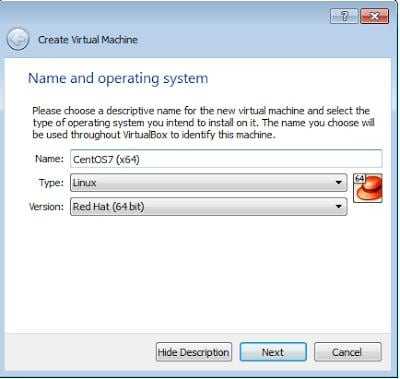
Укажите предпочитаемую ОС в настройках системы
Также важно обратить внимание на другие параметры конфигурирования виртуальной машины: корректный выбор типа и версии ОС, размеров памяти и виртуального диска (в последнем случае как минимум 15 ГБ). Рекомендую ставить только оригинальные сборки ОС Виндовс, и избегать пиратских (кастомных) аналогов. В пути к нужным файлам при настройке VM должны отсутствовать кириллические символы, способные привести к различным сбоям в работе системы
В пути к нужным файлам при настройке VM должны отсутствовать кириллические символы, способные привести к различным сбоям в работе системы.
SSHFS
SSHFS — это Secure SHell FileSystem, программа позволяющая монтировать удаленную файловую систему. Это можно использовать вместо «Общих папок» в VirtualBox.
Работает это очень быстро. Хотя у меня и случались проблемы, когда смонтированный каталог отваливался. Обычно это происходило, когда я начинал работать с каталогом, в котором очень много файлов. Типа проекта на 1С-битрикс, где порядка 500тысяч файлов.
Пример подключения:
Важно указать — это id вашего пользователя. В данном случае нет никаких проблем с записью
В смонтированном каталоге можно спокойно работать.
Отключение:
VirtualBox — решение проблемы с ошибкой E_FAIL (0x80004005) при запуске
На некоторых компьютерах при запуске виртуальной машины VirtualBox возникает ошибка, в которой написано, что «Не удалось открыть сессию для виртуальной машины». У меня она выглядела так:
Если щёлкнуть на слово «Детали» в окне этой ошибки, то можно увидеть код этой ошибки — E_FAIL (0x80004005):
Особенно неприятно, если у вас уже была настроена рабочая виртуальная машина в VirtualBox, которой вы пользовались, а через некоторое время она просто перестала запускаться, выдавая ошибку E_FAIL (0x80004005) «Не удалось открыть сессию для виртуальной машины». В данной статье мы последовательно рассмотрим три решения данной проблемы с запуском виртуальной машины.
О неОшибка.Ру
Согласие на обработку персональных данных
Настоящим Я, подтверждаю и даю свое добровольное согласие сайту неОшибка.Ру (адрес в интернете https://neoshibka.ru/ ) в соответствии со статьей 9 Федерального закона от 27 июля 2006 г. N 152-ФЗ «О персональных данных» на обработку и использование моих персональных данных, указанных в процессе регистрации, комментирования, или при заполнении любой другой контактной формы на настоящем сайте, с использованием средств автоматизации или без использования таких средств, включая сбор, запись, систематизацию, накопление, хранение, уточнение (обновление, изменение), извлечение, использование, передачу (распространение, предоставление, доступ), обезличивание, блокирование, удаление, уничтожение персональных данных, с целью сбора статистики и улучшения сервисов предоставляемых сайтом. Обработка персональных данных осуществляется также в целях моего информационного оповещения (рассылки информации, при желании есть функция отказа от рассылки) и для проведения аналитики и статистики.
Я ознакомлен(а), что:
- Настоящее согласие на обработку моих персональных данных, указанных при регистрации на Сайте, направляемых (заполненных) с использованием Cайта, действует в течение 20 (двадцати) лет с момента регистрации на Cайте;
- Cогласие может быть отозвано мною на основании письменного заявления в произвольной форме;
- Предоставление персональных данных третьих лиц без их согласия влечет ответственность в соответствии с действующим законодательством Российской Федерации.
Проверка кэширования FastCGI
Создайте PHP-файл, который выводит метку времени UNIX.
Внесите в файл:
Затем несколько раз запросите данный файл через curl или веб-браузер.
Если кеширование выполняется должным образом, временная отметка всех запросов будет совпадать (поскольку ответ был кеширован).
Чтобы найти кэш этого запроса, нужно выполнить обратную запись кэша
Можно также добавить заголовок X-Cache, который укажет, что данный запрос был обработан из кеша (X-Cache HIT) или напрямую (X-Cache MISS).
Над директивой server { } внесите:
Перезапустите сервис Nginx и выполните подробный запрос с помощью curl, чтобы увидеть новый заголовок.
Используйте Nginx для кеширования
Nginx — это HTTP-сервер, который идеально подходит для обслуживания статических файлов и запросов прокси. Благодаря асинхронному характеру, он имеет легкое использование ресурсов.
С точки зрения кэширования, Nginx объединяет:
- HTTP-сервер
- FastCGI
- uwsgi
- SCGI Теперь мы знаем, как работает кэширование и что такое Nginx. Давайте посмотрим на реализацию кэша Nginx.
Пример должен быть понятным. Сначала клиент делает запрос.
Пример HTTP-запроса показан ниже:
На основе некоторых деталей Nginx генерирует хеш-ключ.
Теперь Nginx проверяет, существует ли этот хеш-ключ в памяти. Если нет, запрос будет отправлен в приложение.
Приложение отвечает и сохраняет свой ответ в файловой системе.
Кроме того, ранее сгенерированный хеш-ключ будет сохранен в памяти. Для облегчения понимания я визуализирую значение ключа хеш-функции вместе с местом, в котором сохранен файл. Но помните, Nginx хранит только ключи хеш-памяти в памяти.
Наконец пользователь получил ответ.
Когда наш клиент запрашивает тот же URL-адрес во второй раз, Nginx снова генерирует хеш-ключ и проверяет, существует ли он в памяти. На этот раз он есть, поэтому Nginx обслуживает файлы кэша из файловой системы, связанной с хэш-ключом.
Обратите внимание, что второй запрос вообще не связан с заявкой. Для второго запроса клиент не ждет, пока приложение сначала извлечет данные из базы данных, а затем отобразит страницу
Вместо этого Nginx предоставляет статические файлы с откликами в кэшированной версии
Для второго запроса клиент не ждет, пока приложение сначала извлечет данные из базы данных, а затем отобразит страницу. Вместо этого Nginx предоставляет статические файлы с откликами в кэшированной версии.
Настройка кэширования для fastcgi_pass
Настройка fastcgi_cache аналогична proxy_cache и настройки можно сделать по подобию последнего, заменив proxy_ на fastcgi_. Мы разберем основные настройки без подробностей и комментариев.
Открываем конфиг nginx:
vi /etc/nginx/nginx.conf
Добавляем в секцию http:
http {
…
fastcgi_cache_path /var/cache/fastcgi levels=1:2 keys_zone=fastcgi:64m inactive=2h max_size=2g;
…
}
* обратите внимание, что мы задали другой каталог и keys_zone. Создаем каталог для кэша:
Создаем каталог для кэша:
mkdir /var/cache/fastcgi
chown nginx:nginx /var/cache/fastcgi
Настраиваем хост:
vi /etc/nginx/conf.d/default.conf
location / {
if ($http_cookie ~* «.+» ) {
set $cookie_cache_bypass 1;
}
fastcgi_cache_bypass $cookie_cache_bypass;
fastcgi_pass http://localhost:9000;
…
fastcgi_cache all;
fastcgi_cache_valid 404 502 503 5m;
fastcgi_cache_valid any 1h;
fastcgi_cache_use_stale error timeout invalid_header updating;
}
Проверяем настройки и применяем их:
nginx -t
systemctl restart nginx
Исключения кэширования
Некоторый динамический контент (например, страницы запроса аутентификации) кешировать не нужно. Такой контент можно исключить из кеширования при помощи переменных request_uri, request_method и http_cookie.
Ниже приведен пример настроек, который можно использовать в контексте server{ }.
Чтобы применить переменную $no_cache в соответствующие директивы, поместите следующие строки в location ~ .php$ { }
Директива fastcgi_cache_bypass игнорирует существующий кэш для запросов, связанных с установленными нами ранее условиями. Директива fastcgi_no_cache вообще не будет кэшировать такие запросы.
Vagrant
Это такая вспомогательная программа для VirtualBox. Хотя, работает и с другими системами виртуализации. Позволяет легко и быстро автоматизированно создавать виртуальные машины. Можно создать наподобие той, которую мы уже создали. Работать с Vagrant необходимо из командной строки.
Пишу это здесь просто для информации, что такое есть.
Я пробовал Vagrant. Да, действительно программа делает своё дело. Но мне показалось это лишним и не совсем тем, что надо. Мои соображения на этот счёт:
- Такое полезно тому, кто создаёт виртуальные машины пачками. Не мой случай. Возможно, пока.
- Виртуальные машины при помощи Vagrant создаются на основе готовых образов (боксов), список которых есть на официальном сайте. Они в случае необходимости автоматически загружаются. Честно говоря, я не сильно доверяю этим боксам. Считаю, что безопаснее создать своё. Тем более это не сложно.
В принципе, боксы для Vagrant — это созданные и специально настроенные виртуальные машины VirtualBox. Мы, вот, создали свою виртуальную машину. Её, в теории, можно немного допилить, чтобы использовать в качестве бокса Vagrant. Бокс может быть локальным.
Я когда начал изучать информацию по Vagrant, то меня напугали все эти инструкции в интернете. В каждой автор начинает разбирать конфигурационный файл виртуальной машины, и это поначалу выглядит дико и совсем непросто. Спешу успокоить новичков! Этот файл создается автоматически самим Vagrant-ом. Вы (при желании) можете внести в него дополнительные параметры, а можете и не вносить! Машина просто получит настройки по умолчанию. Часто этого достаточно.
Далее простой пример, как можно создать с помощью Vagrant тот же веб-сервер на базе Debian 8.
Перед тем как начать скачиваем Vagrant с официального сайта и устанавливаем его в любую папку
Важно, чтобы в пути к этой папке не было русских символов
Открываем консоль в Windows:
Скачиваем нужный бокс и убеждаемся, что он попал в список доступных локально боксов:
Для первой команды название бокса я нашёл в списке по запросу «debian 8 lemp». Вот информация по нему, где автор советует перед использованием бокса выполнить установку плагина:
Такая команда выполняется единожды, если ранее данный плагин ещё не инсталлировался. Плагин позволяет автоматически устанавливать в виртуальную машину дополнения гостевой ОС.
Создаём каталог и переходим в него, например:
Инициализация виртуальной машины:
При этом у нас появляется в этом каталоге файл . Он содержит конфигурацию будущей машины. Как я уже сказал, настройки можно оставить по умолчанию. Устанавливаем виртуальную машину:
Всё! Через некоторое время машина будет готова.
При установке машины автоматически устанавливаются все актуальные обновления Debian. При каждом старте монтируется общая папка.
Для входа по SSH используем адрес 127.0.0.1, порт 2222, пользователя , пароль .
Таким образом, всего несколько команд в консоли и у нас готовая для работы виртуальная машина.
Последующий запуск машины из консоли происходит быстро:
В VirtualBox машину тоже видно:
Используйте суррогатное управление для изменения поведения CDN
Хотя вы можете отключить кеширование CDN и по-прежнему использовать кеширование браузера с помощью лучше иметь прямой контроль над этим. Большинство CDN будут уважать заголовок, который функционирует точно так же, как , кроме предназначенных только для CDN. Таким образом, вы можете сказать быстро сделать одно, а пользователь — другое.
В NGINX вам придется установить этот заголовок вручную и установить значение вместо использования NGINX директивы.
add_header Surrogate-Control "public, max-age=86400"; add_header Cache-Control "public, max-age=120";
Вы определенно захотите проверить с вашим CDN, чтобы убедиться, что это работает — является довольно новым и не универсальным.
Просмотры:
431
























![Kernel - установка virtualbox не смогла запустить ядра lsb [duplicate]](http://fuzeservers.ru/wp-content/uploads/2/d/1/2d1d4dc52c16c8fb073cd1a2267e6082.png)




